
Nas tabelas dinâmicas do Excel, eles estão disponíveis funções para criar cálculos personalizados pelo usuário. A planilha permite que você execute um resumo predefinido de todos os campos de valor, combinando os dados que se originam de outras estatísticas.
Mas essas funções ou fórmulas podem não funcionar, então qualquer pessoa pode escolher criar seus próprios cálculos personalizados. Nesse sentido, se o Excel não tem como calcular um dado que você deseja adicionar à tabela, você pode fornecê-lo manualmente.
O sistema de processamento matemático que inclui o programa fará o resto do trabalho, identificando os elementos e realizando os cálculos necessários. Pode-se tomar como exemplo que se decidiu colocar um Fórmula de comissões por vendas específicas de cada trabalhador.
Adicionando este algoritmo, o Excel continuará a calcular e será refletido em um automático após inserir o valor determinado (valor do produto vendido).
Crie tabelas dinâmicas do Excel
O ponto pode ter sido alcançado onde você pode inserir ou crie funções para cálculos personalizados em tabelas dinâmicas do Excel. Mas é provável que o Tabela no qual você vai trabalhar, ainda não tem essa denominação e você precisa fundar uma.
Para fazer isso, você deve criar um estrutura comum e transmitir a partir da ferramenta de criação de tabela do Excel e Encha com os dados pertinentes. Deve-se observar que você pode escrever várias linhas na mesma célula do Excel.
Desta forma, com todas as informações capturadas, selecionamos totalmente a referida tabela com o ponteiro do mouse (sombreá-la). Em seguida, vamos para a guia no topo chamada “Inserir“E selecionamos a opção localizada no lado esquerdo que diz”Tabela dinâmica”.
Irá mostrar-nos uma janela pop-up com uma série de configurações das quais só temos de nos certificar de que aquela que diz “Crie uma nova planilha”. Iremos para uma seção onde, à direita, serão mostrados os dados da tabela em forma de lista e, mais abaixo, quatro categorias.
Neles você deve arrastar o Seções dos dados dependendo das considerações do usuário, são eles: filtros, valores, linhas e colunas. Assim, uma vez que cada um tenha sido atribuído, a planilha mostrará o Tabela, mas desta vez com características dinâmicas.
Você pode precisar atribuir o Formato de moeda aos valores que são desta natureza, como valores em euros, dólares, entre outros. Isso pode ser obtido a partir da mesma seção em que as seções da tabela foram arrastadas. Isso deve ser atribuído a “Valores”.
Crie cálculos personalizados
Quando o mesas dinâmicas No Excel é feita uma página separada em nossa planilha, onde nos mostra em uma, a estrutura original, e em outra, o personagem dinâmico. Nesse sentido, o último nos permite fazer diferentes operações ou funções sem ter que manipular a tabela original.
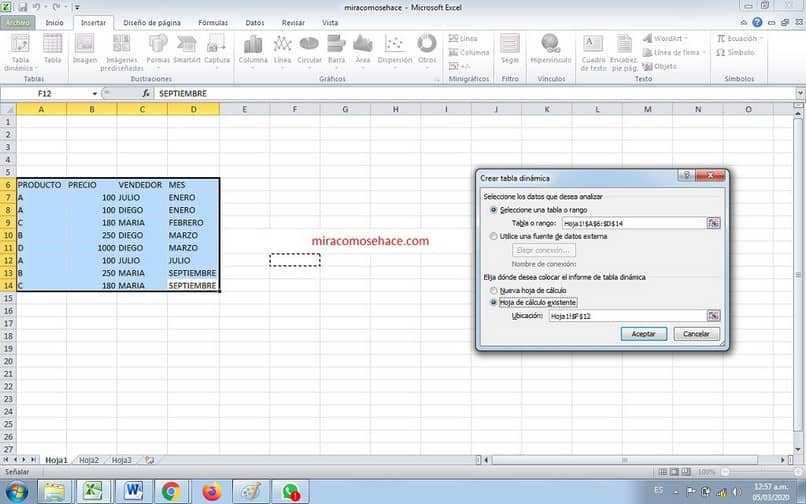
Assim, para criar cálculos customizados, vamos até a página onde se encontra a tabela em questão e a selecionamos. Em seguida, iremos para a aba do programa chamada “Analisar”E a opção“Campos, elementos e conjuntos”.
Um menu deslizará para baixo, e a primeira escolha do mesmo será clicada, que se chama: “Campo calculado”. Uma janela pop-up aparecerá, e iremos personalizar o campo calculado preenchendo a seção que diz “Nome“Com o que for mais conveniente.
Abaixo disso, haverá outra seção onde você pode colocar o Fórmula isso será necessário dependendo do caso ou cálculo que você deseja realizar. Esta janela permite que você use as seções dos valores da tabela para adicioná-los à fórmula automaticamente sem ter que ser atribuídos maneira manual.
Em seguida, clique em “Aceitar”E uma nova coluna será criada preenchida com o cálculos Pedidos do usuário com base na fórmula que ele inseriu.